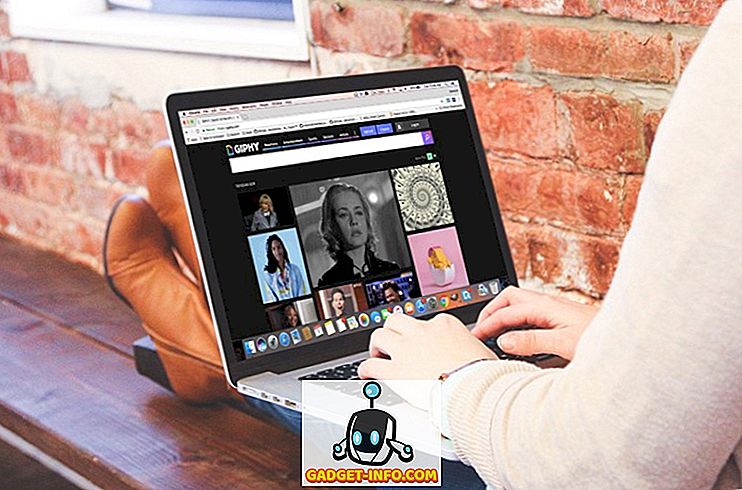เรารู้ว่าแป้นพิมพ์ลัดทำให้สิ่งที่สดชื่นบนพีซี Windows หรือ Mac ได้อย่างไร แต่ Chromebook ล่ะ Chromebook เป็นที่รู้จักกันดีว่าเป็นอุปกรณ์ที่รวดเร็ว แต่อย่างที่เราคาดหวังไว้คุณสามารถเพิ่มความเร็วได้เล็กน้อย ข่าวดีก็คือมีช็อตคัท Chromebook ที่มีเอกลักษณ์จำนวนมากที่จะทำให้สิ่งต่าง ๆ มีประสิทธิภาพมากขึ้น
ทางลัดของ Chrome OS บางอย่างนั้นเหมือนกับของที่เราเคยใช้ใน Windows รวมถึงทางลัดของ Chrome ยังคงเหมือนเดิม อย่างไรก็ตามมีทางลัดที่ไม่ซ้ำกันจำนวนมากใน Chrome OS ที่ควรค่าแก่การตรวจสอบ ลองดูที่พวกเรากัน
นี่คือทางลัด 22 Chromebook:
หมายเหตุ : หากคุณใช้แป้นพิมพ์ Windows หรือ Mac กับ Chromebook ของคุณคุณสามารถใช้ปุ่ม Windows หรือแป้นคำสั่งแทนที่ปุ่มค้นหาบน Chromebooks
1. ถ่ายภาพหน้าจอ: Ctrl + Window / F5
คุณยังสามารถจับภาพหน้าจอบางส่วนได้โดยกด Ctrl + Alt + Window / F5
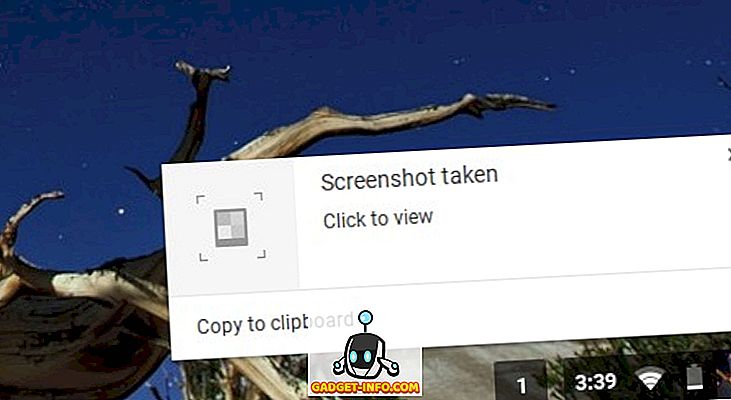
2. เปิด / ปิด Caps Lock: Alt + Search
ไม่เหมือนกับ Windows หรือ Mac คุณไม่มีปุ่ม Caps Lock ในแป้นพิมพ์ใน Chromebook ดังนั้นคุณสามารถใช้ทางลัดนี้เพื่อเปิดหรือปิด
3. เปิดตัวจัดการงาน: ค้นหา + Esc
ทางลัดนี้เปิดตัวตัวจัดการงานของ Chrome OS ซึ่งจะแสดงรายการกระบวนการทั้งหมดที่กำลังทำงานอยู่ในระบบรวมถึงปุ่มเพื่อสิ้นสุดกระบวนการ
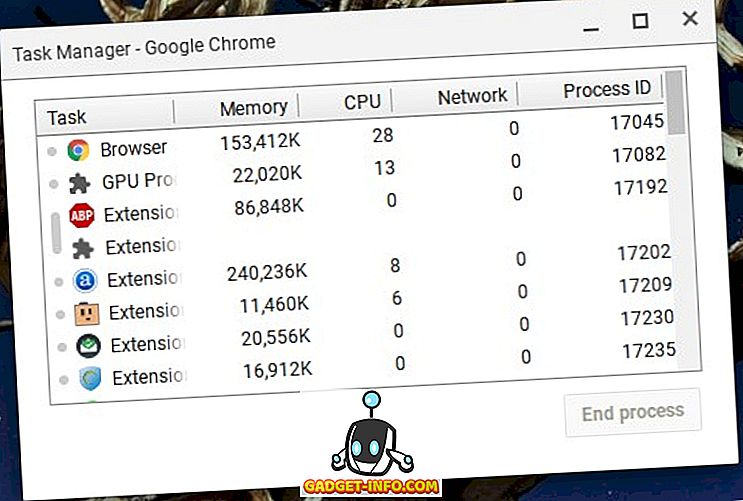
4. เปิดตัวจัดการไฟล์: Alt + Shift + M
คุณสามารถเปิดแอปพลิเคชันไฟล์บน Chromebook ได้อย่างง่ายดายผ่านทางปุ่มคำสั่งผสมนี้
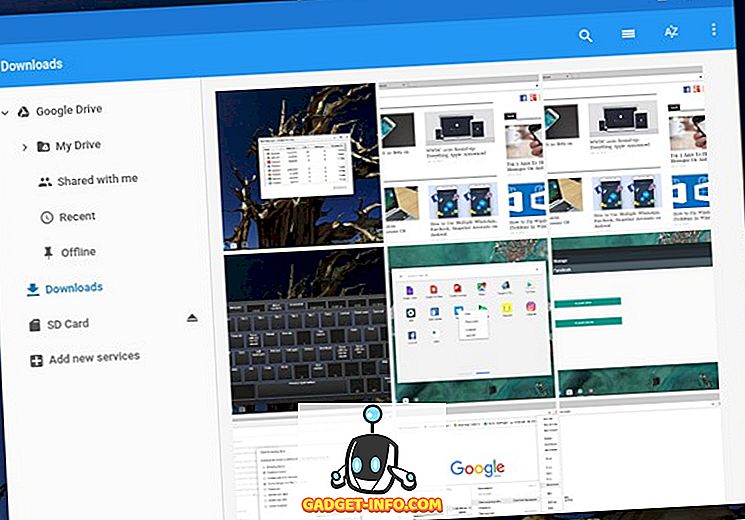
5. เปิดไฟล์ในเบราว์เซอร์: Ctrl + O
หากคุณต้องการเปิดไฟล์สมมติว่าไฟล์ PDF ใน Chrome คุณสามารถใช้ทางลัดนี้เพื่อทำมันได้ เพียงเปิด Chrome แล้วกดคำสั่งผสมคีย์ดังกล่าวและคุณควรได้รับกล่องโต้ตอบเพื่อเลือกไฟล์ที่คุณต้องการเปิด
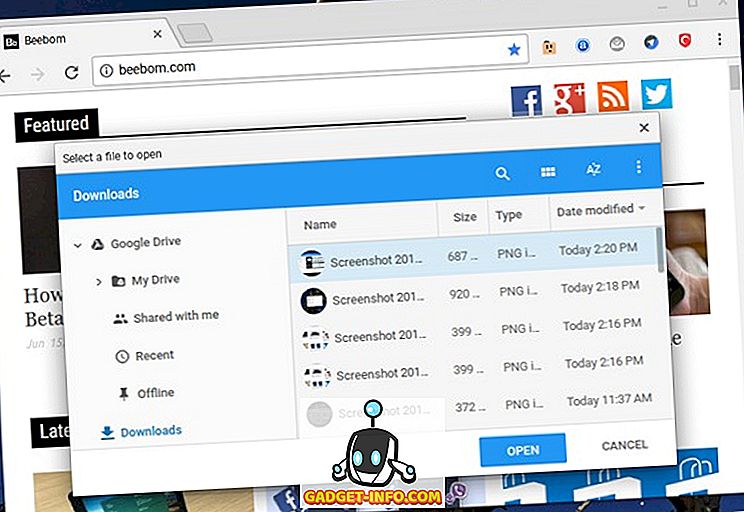
6. เรียกแอป Shelf: Alt + 1-9
หากคุณมีแอปจำนวนหนึ่งถูกตรึงไว้ที่ชั้นวางคุณสามารถใช้ทางลัดนี้เพื่อเปิดโดยที่ 1 เป็นแอพแรกและ 9 เป็นแอพสุดท้าย

7. เชื่อมต่อหน้าต่าง: Alt + [(ซ้าย) หรือ Alt +] (ขวา)
คุณสามารถเชื่อมต่อหน้าต่างที่เปิดอยู่ทางซ้ายหรือขวาด้วยทางลัดนี้ การเชื่อมต่อสองหน้าต่างเข้าด้วยกันจะช่วยให้คุณสามารถใช้สองแอพหรือติดกันได้
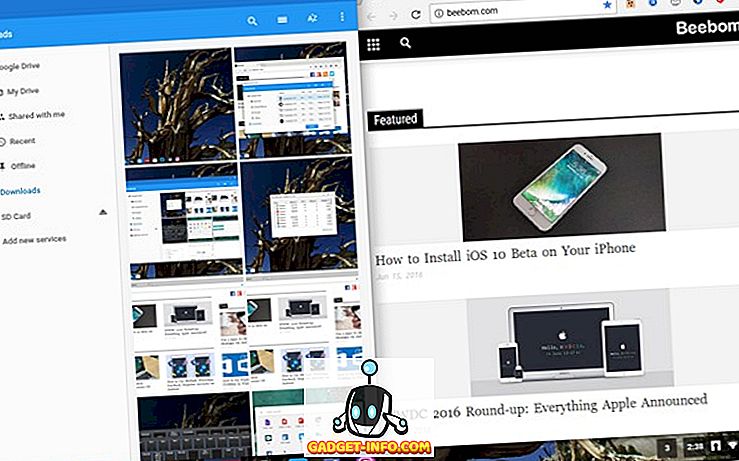
8. ล็อกหน้าจอ: ค้นหา + L
คุณสามารถล็อคหน้าจอใน Chromebook ของคุณด้วยทางลัดนี้ หลังจากที่คุณล็อค Chromebook แล้วคุณจะต้องใช้รหัสผ่านของบัญชี Google เพื่อปลดล็อกอุปกรณ์และคุณจะพบทุกสิ่งที่คุณทิ้งไว้
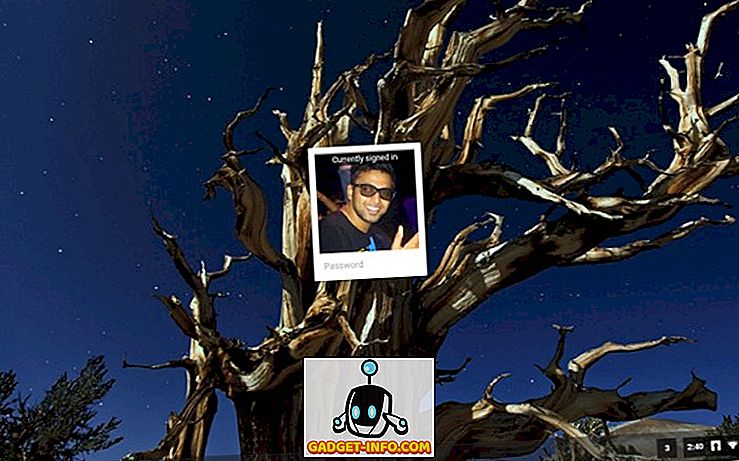
9. ออกจากระบบ Chromebook ของคุณ: Ctrl + Shift + Q (สองครั้ง)
ในขณะที่การออกจากระบบบัญชีของคุณนั้นค่อนข้างง่ายใน Chrome OS คุณสามารถใช้คำสั่งนี้หากคุณเป็นคนแป้นพิมพ์มากขึ้น
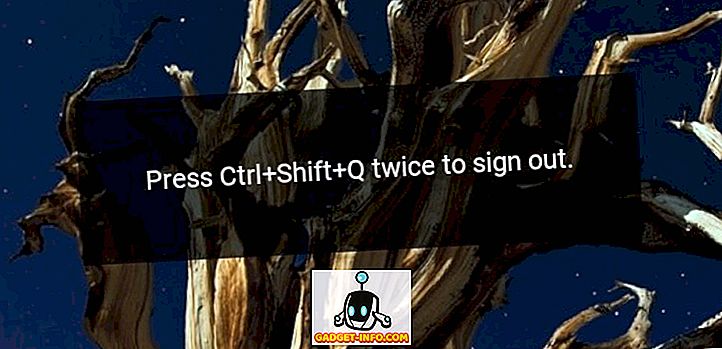
10. เปิดสถานะพื้นที่: Shift + Alt + S
พื้นที่แสดงสถานะคล้ายกับซิสเต็มเทรย์ที่เรารู้จักมานานหลายปีจาก Windows และคุณสามารถใช้ทางลัดนี้เพื่อเปิดมันได้หากคุณทุ่มเทอย่างเต็มที่ในการใช้ Chromebook ผ่านแป้นพิมพ์
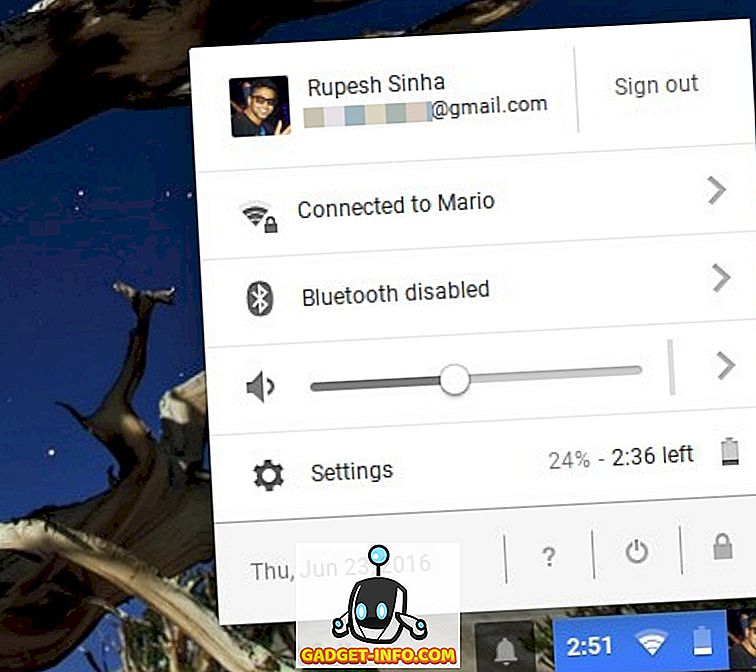
11. เปิดใช้งาน ChromeVox: Ctrl + Alt + Z
ChromeVox เป็นคุณลักษณะการช่วยสำหรับการเข้าถึงซึ่งจะอ่านหน้าจอของ Chromebook ให้คุณเห็น คุณสามารถกดแป้น Shift และ Search ค้างไว้จากนั้นใช้ปุ่มลูกศรเพื่อชี้ไปที่พื้นที่หน้าจอที่คุณต้องการอ่าน
12. หมุนจอแสดงผล: Ctrl + Shift + Refresh / F3
ทางลัดนี้ช่วยให้คุณหมุนหน้าจอได้ 90 องศา
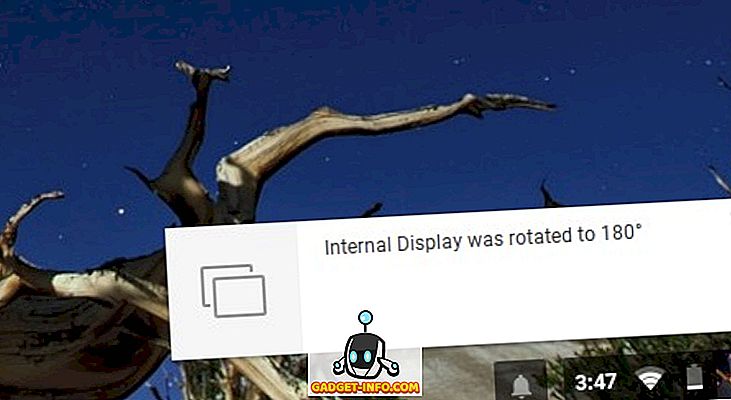
13. เปลี่ยนความละเอียดหน้าจอ: Ctrl + Shift และ + หรือ -
คุณสามารถเพิ่มหรือลดความละเอียดหน้าจอของ Chromebook ของคุณด้วยทางลัดนี้ ในการรีเซ็ตความละเอียดหน้าจอเป็นค่าเริ่มต้นคุณสามารถใช้ Ctrl + Shift + 0

14. สลับภาษาแป้นพิมพ์: Ctrl + Shift + Space
คุณสามารถสลับระหว่างภาษาต่างๆของแป้นพิมพ์ที่ติดตั้งบน Chromebook ด้วยทางลัดนี้
15. รับความช่วยเหลือ: Ctrl +?
หากคุณเป็นผู้ใช้ Chromebook ใหม่คุณต้องมีทางลัดนี้บ่อยครั้ง นี่เป็นการเปิดแอพ 'รับความช่วยเหลือ' ของ Chrome OS ซึ่งคุณจะพบกับบทช่วยสอนต่าง ๆ เกี่ยวกับ Chromebooks นอกจากนี้หากคุณมีข้อสงสัยคุณสามารถถามคำถามในแอพได้
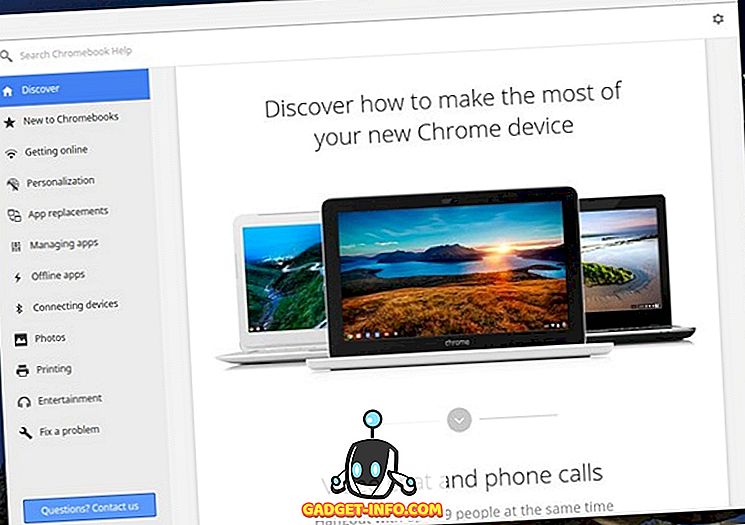
16. ไปที่แท็บเฉพาะใน Chrome: Ctrl + 1-9
คุณสามารถสลับระหว่างแท็บต่างๆใน Chrome โดยใช้ทางลัดนี้โดยที่ 1 เป็นแท็บแรกและ 9 เป็นแท็บสุดท้าย
17. ล้างข้อมูลการท่องเว็บ: Ctrl + Shift + Backspace
ต้องการล้างประวัติการเข้าชม & ดาวน์โหลดคุกกี้ข้อมูลแคชรหัสผ่าน ฯลฯ ใน Chromebook หรือไม่ ทางลัดนี้จะเปิดหน้าต่าง "ล้างข้อมูลการท่องเว็บ"
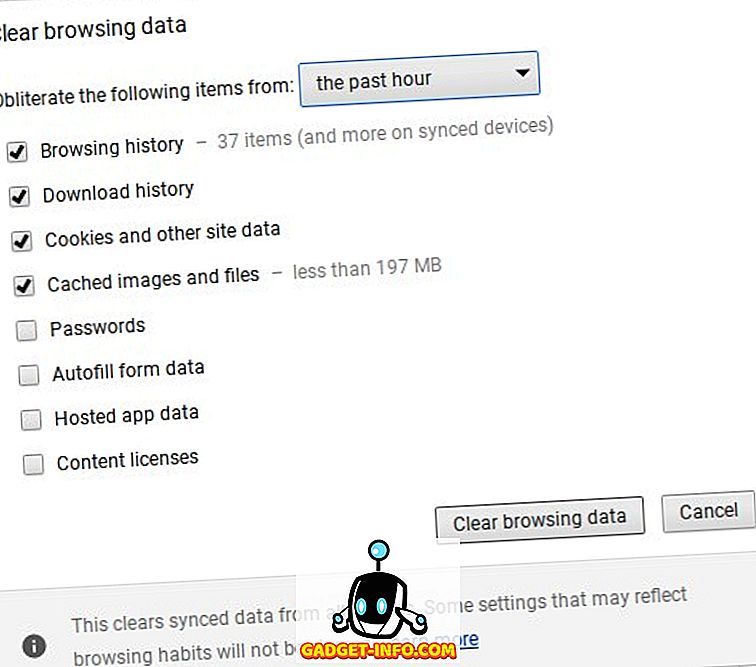
18. บันทึกเว็บเพจที่เปิดอยู่ทั้งหมดในโฟลเดอร์: Ctrl + Shift + D
คุณสามารถคั่นหน้าแท็บที่เปิดอยู่ทั้งหมดใน Chrome ผ่านทางลัดนี้ สิ่งนี้จะมีประโยชน์เมื่อคุณทำการค้นคว้าโครงการและคุณต้องการบันทึกเว็บเพจทั้งหมดที่เปิดอยู่ในที่เดียว
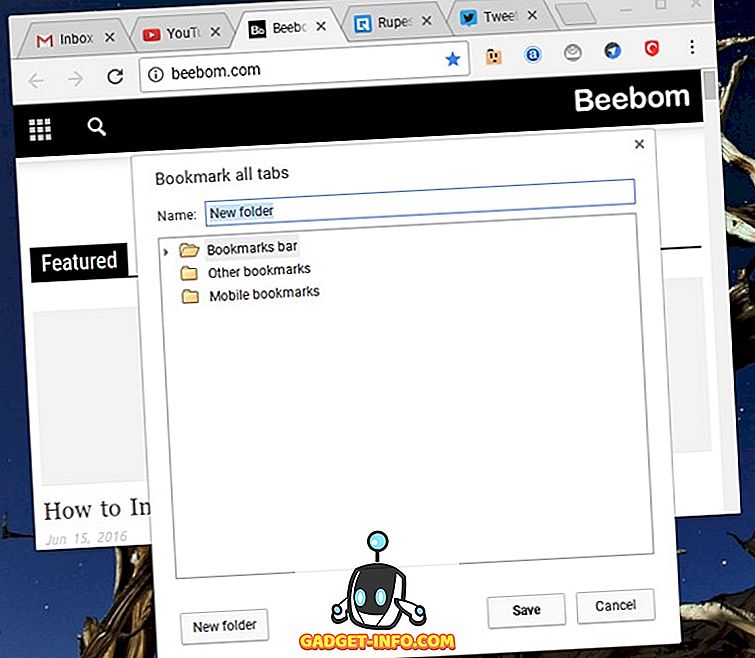
19. เลือกข้อความในแถบที่อยู่: Ctrl + L หรือ Alt + D
มีหลายครั้งที่เราต้องการเลือกลิงค์ในแถบที่อยู่ที่จะแบ่งปัน แต่การใช้เมาส์เพื่อทำให้มันยุ่งยากในบางครั้ง ทางลัดนี้ควรเพิ่มความเร็วให้แน่นอน
20. ซ่อน / ยกเลิกการซ่อนแถบบุ๊กมาร์ก: Ctrl + Shift + B
ไม่ใช่ทุกคนที่ต้องการเห็นแถบบุ๊กมาร์กตลอดเวลาดังนั้นคุณสามารถแสดงหรือซ่อนมันด้วยทางลัดนี้ได้อย่างง่ายดาย
21. เลื่อนหน้าขึ้นและเลื่อนลง: Alt / ค้นหา + ขึ้นหรือลง
นี่เป็นทางลัดที่ค่อนข้างทั่วไป แต่เนื่องจากแป้นพิมพ์ Chromebook ไม่ได้มีปุ่มเฉพาะสำหรับสิ่งนี้สิ่งสำคัญคือคุณต้องรู้จักทางลัดนี้
22. ดูแผนที่ของทางลัด Chromebook ทั้งหมด: Ctrl + Alt +?
นี่คือทางลัดที่ดีที่สุดสำหรับ Chrome OS ซึ่งช่วยให้คุณตรวจสอบทางลัดทั้งหมดที่มีในรูปแบบภาพที่ยอดเยี่ยม มันเปิดขึ้นแป้นพิมพ์เสมือนจริงและคุณสามารถกด Ctrl หรือ Shift หรือ Search หรือกดค้างไว้ด้วยกันเพื่อดูว่ามีปุ่มลัดใดบ้าง

เร่งความเร็วประสบการณ์ Chrome OS ด้วยทางลัด Chromebook เหล่านี้
มีทางลัดอื่น ๆ ของ Chromebook จำนวนหนึ่ง แต่เป็นทางลัดขั้นพื้นฐานซึ่งเราค่อนข้างแน่ใจว่าคุณรู้จากประสบการณ์การใช้งาน Windows และ Mac ของคุณ ตามที่เราบอกนี่เป็นทางลัดของ Chromebook ที่คุณควรรู้อย่างแน่นอน ดังนั้นลองใช้ Chromebook ของคุณและคุณสามารถขอบคุณเราในภายหลัง